- Platí pro:Spravovaný WordPress
- Obtížnost:Snadná
- Potřebný čas:30–60
- Požadované nástroje:Přístup do Centra účtů
- Platí pro:Mřížka
- Obtížnost:Snadná
- Potřebný čas:30–60
- Požadované nástroje:přístup do Centra účtů, přístup pro správce wp
- Platí pro:Hostování VPS
- Obtížnost:Snadná
- Potřebný čas:30–60
- Požadované nástroje:přístup do Centra účtů, přístup pro správce wp
- Platí pro:Starší hosting DV a VPS
- Obtížnost:Snadná
- Potřebný čas:30–60
- Požadované nástroje:přístup do Centra účtů, přístup Plesk nebo cPanel, přístup wp-admin
Přehled
Vítejte! Pokud toto čtete, pravděpodobně se chystáte vytvořit svůj úplně první web WordPress. Díky pokroku v oblasti hostingu a tvorby webových stránek nebyl tento proces nikdy jednodušší. A jak dobře víme, udržování online přítomnosti je stále důležitější.
Ale pokud jste ve vytváření webových stránek úplným nováčkem, všechny dostupné možnosti a technický žargon mohou zpočátku působit hrozivě. Tato příručka vám poskytne model kroků, podle kterých můžete nastavit svůj úplně první web.
PROHLÁŠENÍ O PODPOŘE:
Mějte prosím na paměti, že na odstraňování problémů s konfigurací/funkcí aplikací třetích stran se naše prohlášení o podpoře nevztahuje. Tyto zdroje byly poskytnuty jako zdvořilost, abychom vám pomohli v rozsahu našich schopností. Pro více informací o našem prohlášení o podpoře neváhejte kliknout sem.
Výběr hostingového plánu, který vyhovuje vašim potřebám
Hostování je služba, kde poskytovatel přidělí místo na serveru uživateli pro ukládání souborů, kódu, obrázků, videí atd.
V každodenním pojetí lze hosting přirovnat k pronájmu prostoru na internetu. Pokud byste měli budovat firmu v reálném životě, chtěli byste si pronajmout nějaké kancelářské prostory.
Stejně jako při výběru kancelářských prostor k pronájmu budete chtít zvážit své potřeby. Pokud získáte obří prostor, který přesahuje vaše potřeby, můžete skončit zahlceni a plýtvat cennými zdroji. Pokud je prostor příliš malý, může se stát, že budete muset vše přesunout do většího prostoru velmi krátce po nastěhování.
Vyzkoušejte Media Temple Hosting na 30 dní bez rizika!
Samozřejmě nemusíte vždy hned od začátku vědět, jaký typ hostingu budete potřebovat. V Media Temple máte tedy 30 dní na vyzkoušení hostingu. Pokud je příliš velký, příliš malý nebo si to z jakéhokoli důvodu jen rozmyslíte, dejte nám vědět a obdržíte plnou náhradu! Pokud byste chtěli více informací o zásadách záruky vrácení peněz Media Temple, klikněte sem.
Možnosti hostování
Existuje celá řada možností hostování, ze kterých si můžete vybrat, ale pokud neplánujete provozovat podnik, pravděpodobně si vyberete jednu z následujících:
Spravovaný WordPress
- Hledáte cenově dostupnou možnost?
- Plánujete používat pouze WordPress? (Jeden z nejpopulárnějších tvůrců webových stránek)
- Jste relativně novým hostováním webových stránek?
- Plánujete hostovat pouze několik webových stránek?
- Pak vám doporučujeme Managed WordPress!
Grid (sdílený hosting)
- Hledáte cenově dostupnou možnost?
- Plánujete hostovat více webových stránek?
- Chcete základní e-mailový hosting?
- Chcete určitou flexibilitu při provádění změn na vašem serveru, ale nic šíleného?
- Pak vám doporučujeme mřížku!
VPS hosting
- Potřebujete sílu a výkon?
- Máte ve svém týmu někoho, komu vyhovuje webhosting?
- Plánujete hostovat více webových stránek?
- Potřebujete e-mailový hosting?
- Potřebujete flexibilitu k provádění změn na vysoké úrovni na vašem serveru?
- Pak vám doporučujeme DV &VPS!
Výběr názvu pro váš web
Zábavnou součástí procesu vytváření webových stránek je výběr „názvu domény“. Toto bude název (.com, .org, .net atd.), který budou uživatelé vyhledávat, aby si prohlédli váš web.
Můžete mít spoustu možností, jak zaregistrovat doménové jméno, pokud již nebylo registrováno někým jiným. Doporučujeme vybrat název, který odráží vaši firmu/značku/osobnost, aby vás uživatelé snáze našli. Media Temple má také vyhledávací nástroj WHOIS, který vám umožní zadat název webové stránky a zjistit, zda je k dispozici pro registraci.
Jakmile se rozhodnete pro název své domény, můžete si ji zaregistrovat prostřednictvím našich webových stránek zde nebo kliknutím na článek níže získáte informace o tom, jak zaregistrovat doménu z vašeho Media Temple Account Center:
- Jak si zaregistruji novou doménu?
Má již někdo požadovaný název domény?
Toto je běžný jev, pokud jde o výběr názvu domény. Existují kreativní způsoby, jak to zkusit obejít. Pokud se například pokoušíte zaregistrovat pizzashop.com a zjistíte, že je nedostupný, můžete zkusit:
- Přidání k názvu domény:pizza-shop.com, superpizzashop.com
- Změna přípony:pizzashop.me
- Kontaktujte současného vlastníka pizzashop.com a zjistěte, zda by byl ochoten vám ji prodat.
- Poznámka:Media Temple neposkytuje služby zprostředkování domény. Pokud chcete využít tuto možnost, musíte to udělat podle vlastního uvážení.
Ještě si nejste jisti názvem své domény? Nebo se obáváte, že byste mohli změnit názor?
Bez obav! I když ještě neznáte název své domény, můžete si nejprve vytvořit svůj web a název domény přidat později.
Pokud změníte názor na název domény, můžete jej změnit i později. Jen mějte na paměti, že možná budete muset zaplatit registrační poplatek za jinou doménu.
Pojďme vytvořit web!
Skvělý! Nyní, když máte svůj hosting a registraci domény, je čas vytvořit si svůj web!
Pro tvorbu webových stránek je k dispozici celá řada metod a nástrojů. V tomto příkladu budeme používat WordPress, jeden z nejpopulárnějších systémů pro správu obsahu (CMS).
Než budete pokračovat, klikněte na možnost hostování, která se vás týká, abyste se ujistili, že jsou vám poskytnuty správné pokyny:
- Spravovaný WordPress
- Mřížka (sdílená)
- Hostování DV a VPS
Plesk
Přihlaste se ke svému účtu Media Temple
Jakmile si zakoupíte hosting a název domény, přihlaste se ke svému účtu Media Temple.
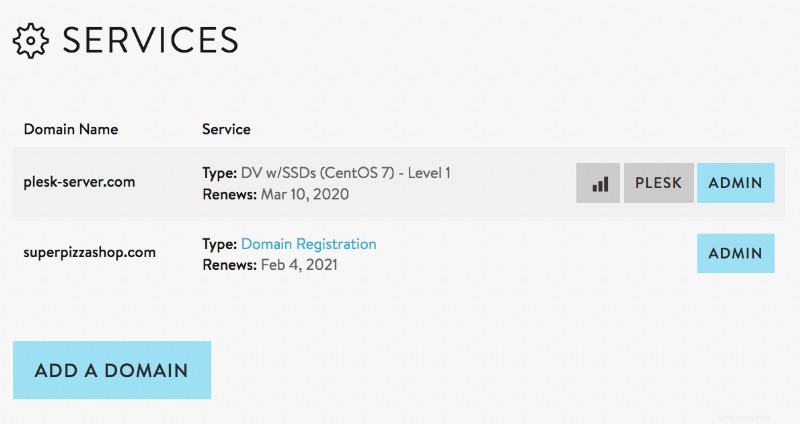
Přidejte doménu na svůj server
Klikněte na PŘIDAT DOMÉNU a podle zobrazených pokynů přidejte registraci domény na svůj server. Pokud byste chtěli podrobného průvodce tímto procesem, přečtěte si článek níže:
- Jak přidám doménu nebo subdoménu na svůj server?
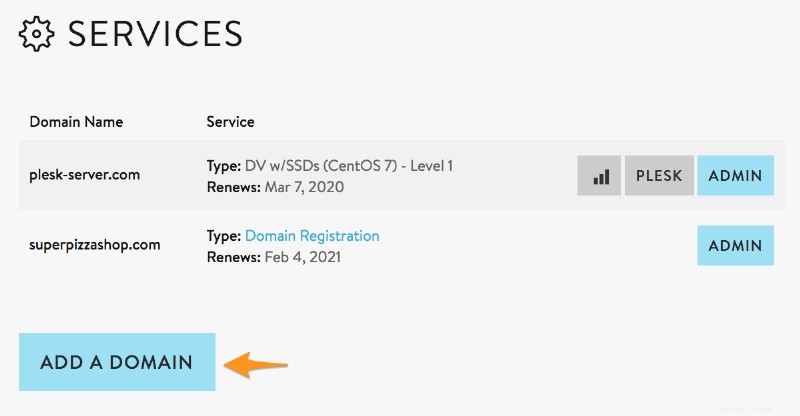
Nastavení Plesk
Pokud Plesk otevíráte poprvé, budete muset projít několika počátečními kroky nastavení. Níže jsme poskytli článek, který vás provede procesem nastavení Plesk:
- První nastavení Plesk
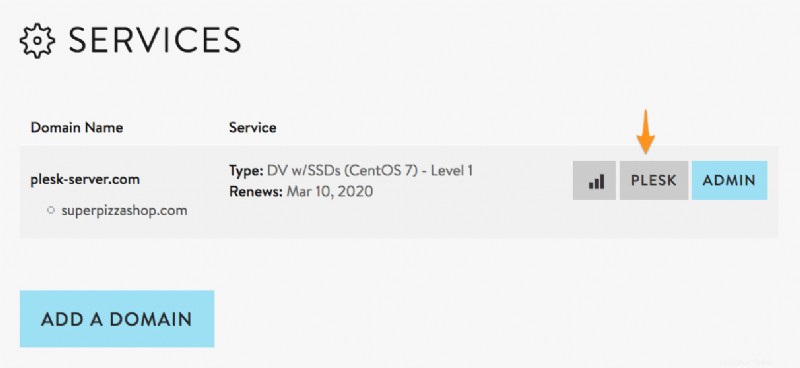
Přidat doménu do Plesk
Kromě přidání domény na váš server ve vašem Media Temple Account Center budete muset přidat doménu v Plesku. To lze provést poměrně rychle podle následujícího průvodce:
- Přidat nebo odstranit domény a aliasy domén v Plesku
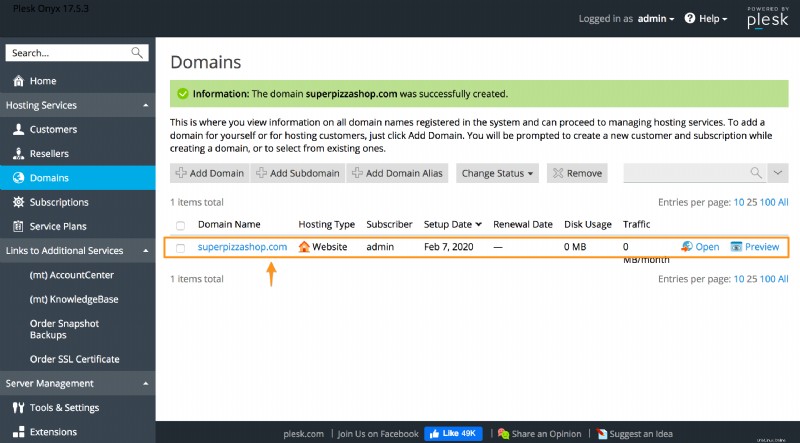
Nainstalujte WordPress
Nyní budete chtít nainstalovat WordPress. Plesk má Aplikace možnost, která vám umožní nainstalovat WordPress pomocí několika kliknutí. Pokud byste chtěli informace o tom, jak tento nástroj používat, přečtěte si náš článek níže:
- Instalace Wordpressu na Plesk
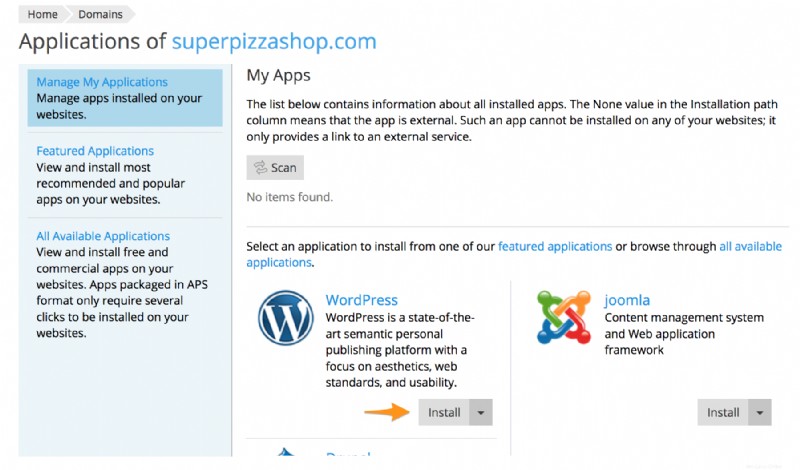
Přihlaste se do svého ovládacího panelu WordPress
Můžete se přihlásit do WordPress Dashboard prostřednictvím adresy URL vašeho webu nebo prostřednictvím ovládacího panelu Plesk (pokud jste nainstalovali WordPress prostřednictvím Plesk). Další informace o přihlašování do WordPressu najdete v našem článku níže:
- Jak se přihlásit do administrativního panelu WordPress
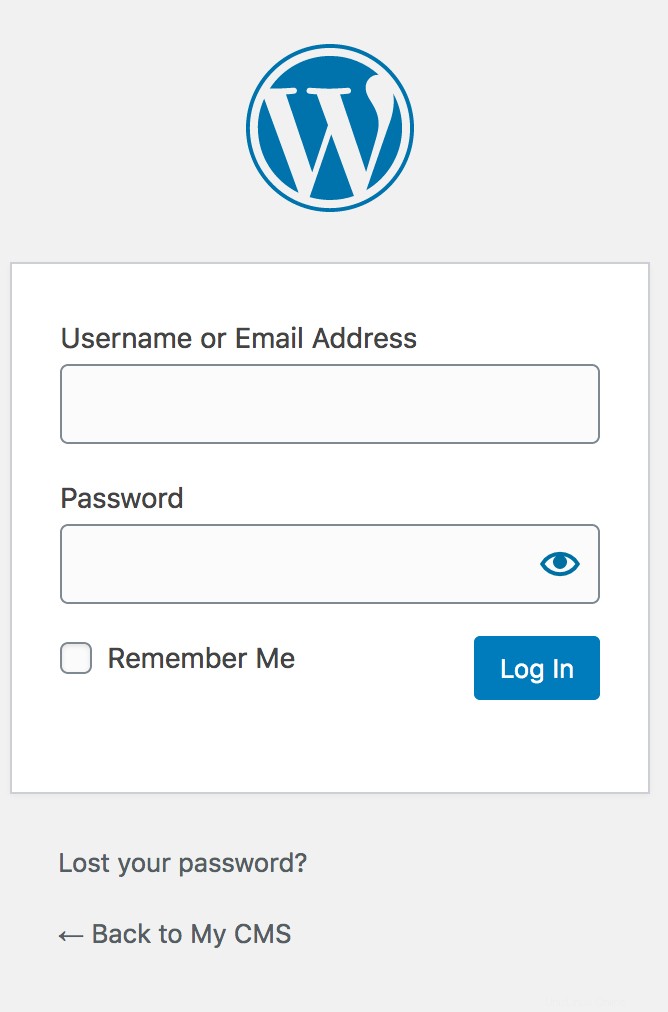
Další kroky
Kliknutím na níže uvedený odkaz zobrazíte pokyny, jak provést některé úvodní kroky WordPress na svém webu:
- WordPress
cPanel
Přihlaste se ke svému účtu Media Temple
Jakmile si zakoupíte hosting a název domény, přihlaste se ke svému účtu Media Temple.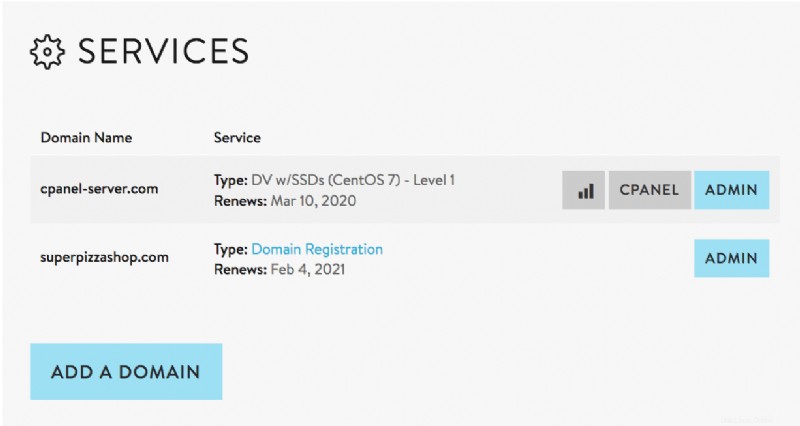
Přidejte doménu na svůj server
Klikněte na PŘIDAT DOMÉNU a podle zobrazených pokynů přidejte registraci domény na svůj server. Pokud byste chtěli podrobného průvodce tímto procesem, přečtěte si článek níže:
- Jak přidám doménu nebo subdoménu na svůj server?
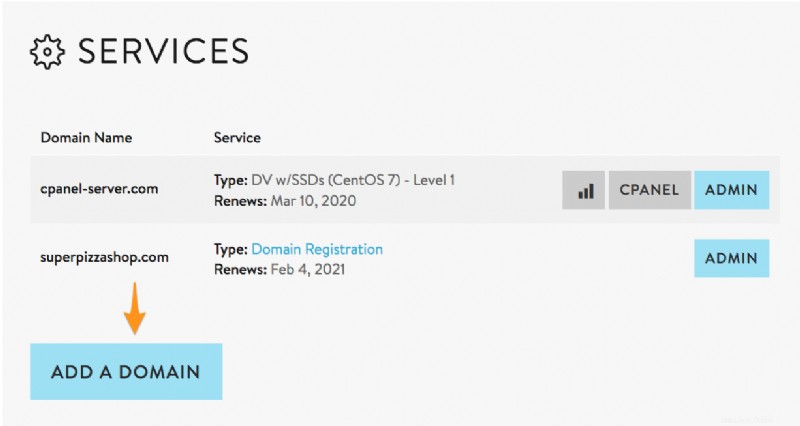
Nastavení cPanel
Pokud cPanel otevíráte poprvé, budete muset projít několika počátečními kroky nastavení. Níže jsme poskytli článek, který vás provede procesem nastavení cPanelu:
- První nastavení cPanelu
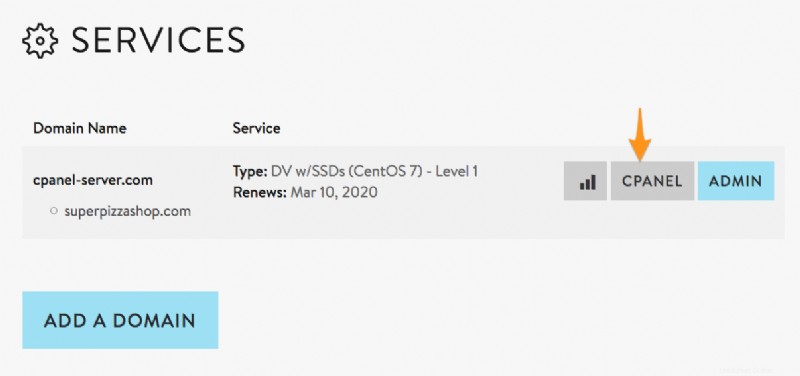
Přidejte doménu do cPanel
Kromě přidání domény na váš server v rámci Media Temple Account Center budete muset přidat doménu do cPanel. To lze provést poměrně rychle podle níže uvedeného průvodce:
- Přidání účtu pro cPanel
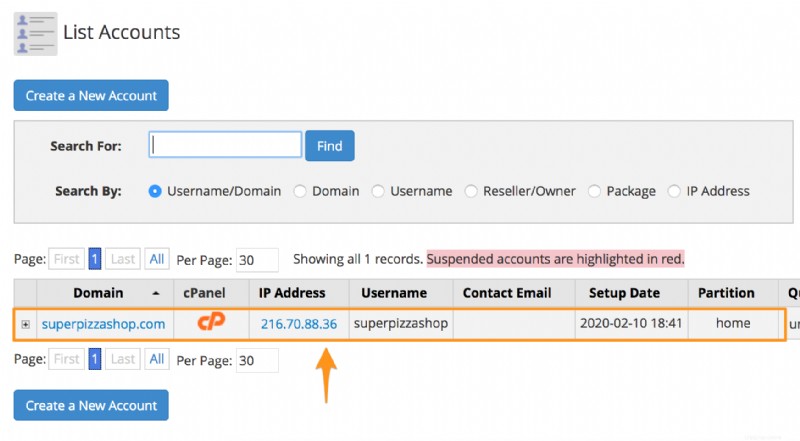
Nainstalujte WordPress
Nyní budete chtít nainstalovat WordPress. cPanel má Site Software funkce, která vám umožní nainstalovat WordPress pomocí několika kliknutí. Pokud byste chtěli informace o tom, jak tento nástroj používat, přečtěte si článek níže:
- Instalace WordPressu na cPanel
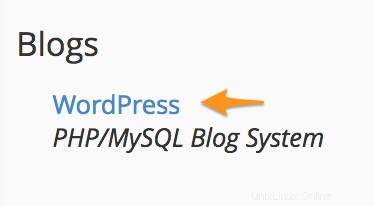
Přihlaste se do svého ovládacího panelu WordPress
- Otevřete svůj preferovaný webový prohlížeč (Chrome, Firefox, Safari atd.).
- Přejděte na example.com/wp-admin
- Nahraďte example.com s názvem vaší domény.
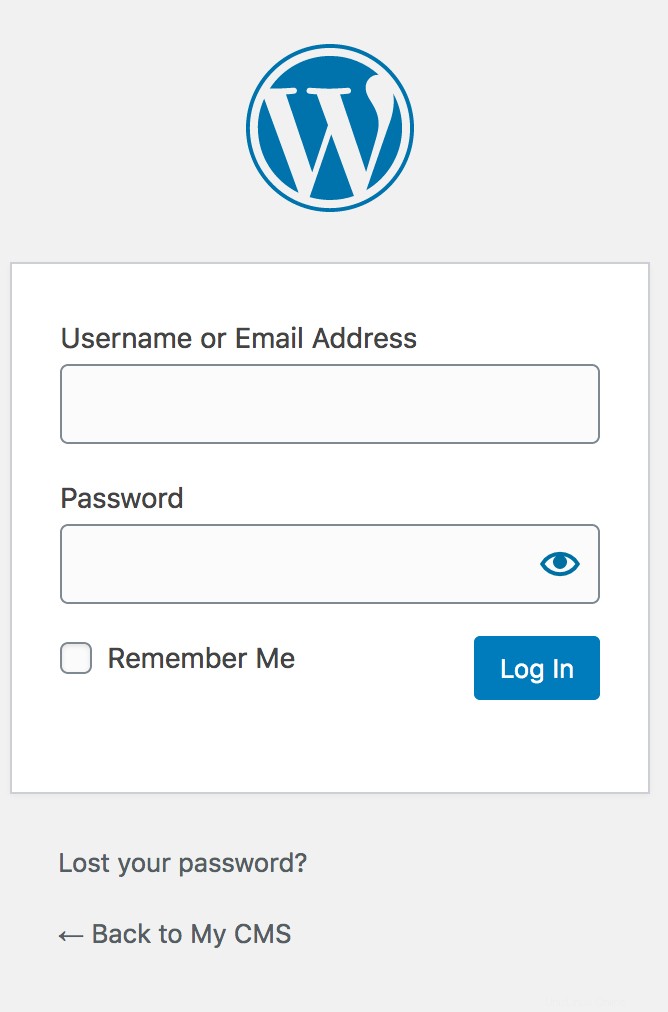
Spravovaný WordPress
Přihlaste se do svého ovládacího panelu WordPress
Můžete se přihlásit do WordPress Dashboard prostřednictvím adresy URL vašeho webu nebo prostřednictvím Centra účtů. Další informace o přihlašování do WordPressu najdete v našem článku níže:
- Jak se přihlásit do administrativního panelu WordPress
WordPress
Aktualizujte název webu
WordPress může vašemu webu přidělit výchozí název webu. V takovém případě budeme chtít aktualizovat název webu na požadovaný název.
- V nabídce vlevo klikněte na Nastavení>> Obecné .
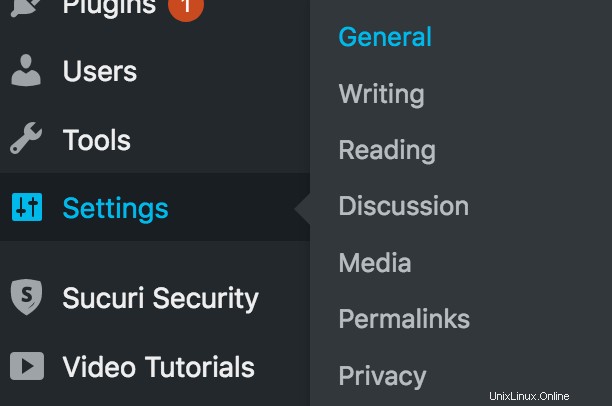
- Můžete aktualizovat Název webu a Slogan .
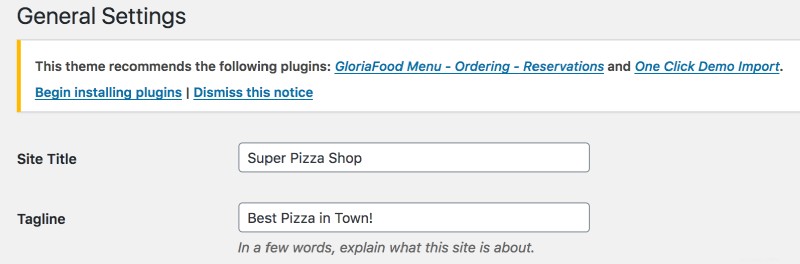
Vyberte svůj motiv
WordPress má poměrně rozsáhlou banku šablon témat, ze kterých si můžete vybrat a rychle vytvořit web.
- V levé nabídce klikněte na Vzhled>> Motiv .
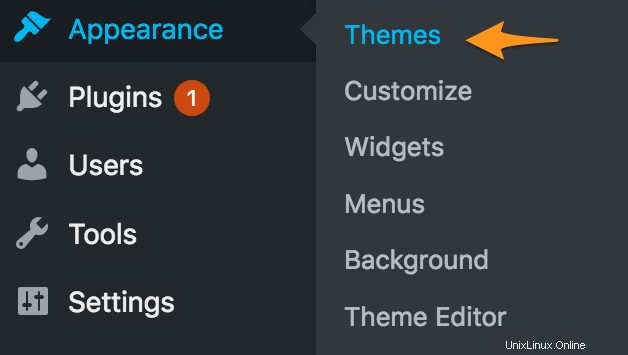
- WordPress obsahuje výchozí motivy. Můžete také vybrat PŘIDAT NOVÉ ke stažení/instalaci dalších motivů. Na výběr je celá řada bezplatných a prémiových možností.
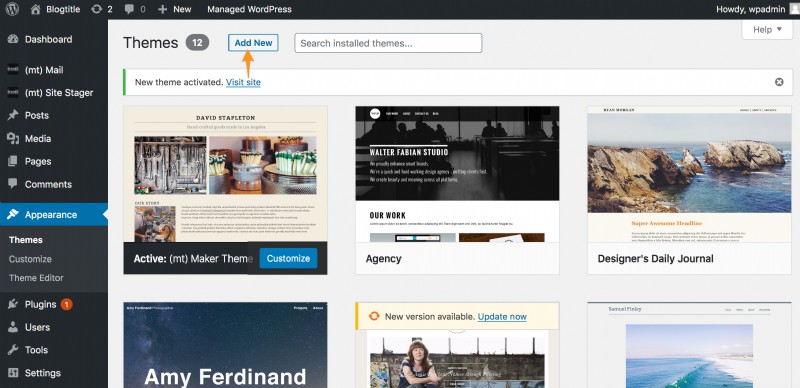
- V tomto příkladu jsme vybrali motiv určený pro restaurace.
- Motiv můžete změnit výběrem možnosti Přizpůsobit volba.
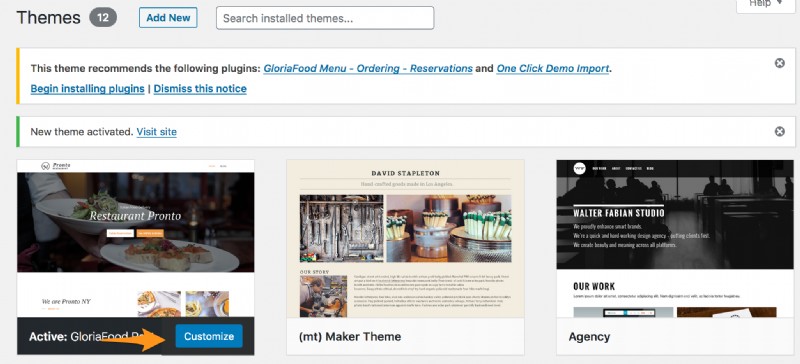
Přidat pluginy
Pluginy jsou aplikace třetích stran, které umožňují přidání dalších funkcí na váš web WordPress.
- V levé nabídce klikněte na Pluginy .
- To vám umožní zobrazit, aktivovat nebo deaktivovat vaše pluginy.
- Můžete kliknout na Přidat nový k vyhledání/instalaci nových pluginů.
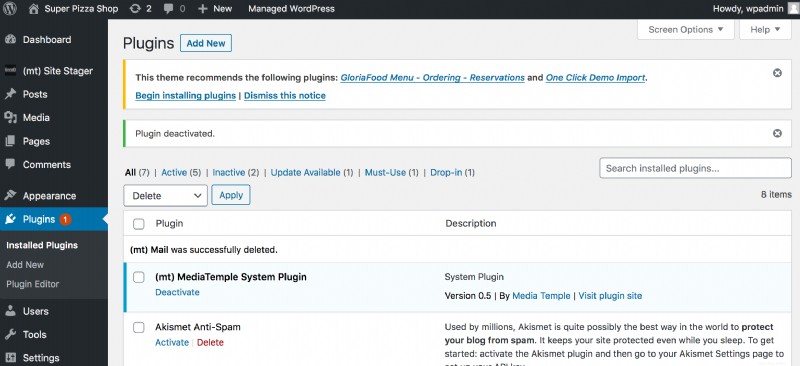
Spravovaný WordPress přichází s vestavěnými funkcemi, které by normálně bylo třeba dosáhnout prostřednictvím pluginů třetích stran. To vám ušetří čas, který byste museli hledat, instalovat a udržovat další pluginy. Proto z důvodu redundance a kompatibility existují některé pluginy a aktivity, které nejsou na Managed WordPress povoleny. Jejich seznam naleznete v následujícím článku:
- Které pluginy a aktivity nejsou u mé spravované služby WordPress povoleny?
Přidat stránky
Kliknutím na Stránky nabídky na levé straně budete mít možnost přidat stránky na váš web. Typ stránek, které máte, se bude lišit v závislosti na vašem webu, ale některé základní možnosti mohou zahrnovat:
- Domovská stránka
- O nás
- Kontaktovat
- Obchod
- Blog
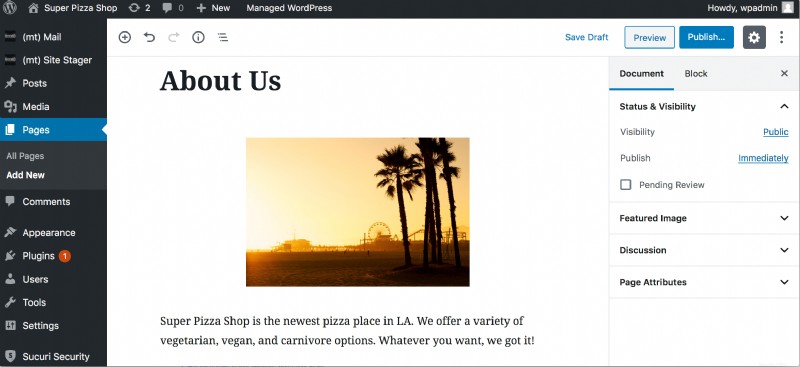
Možná budete muset použít pluginy třetích stran nebo si téma přizpůsobte možnost propojit vaše stránky s různými částmi vašeho webu.
Nejnovější editor stránek WordPress, Gutenberg , používá systém „bloků“, který pomáhá učinit proces vytváření stránky intuitivnějším pro netechnické uživatele. Informace o základech používání Gutenberg naleznete v následujícím článku:
- Základy:Wordpress Gutenberg
Přizpůsobení widgetů
Widgety jsou podnabídky na vašem webu WordPress. Obvykle jsou umístěny ve spodní části nebo v rohu vašeho webu, ale mohou být umístěny i jinde v závislosti na vašem motivu.
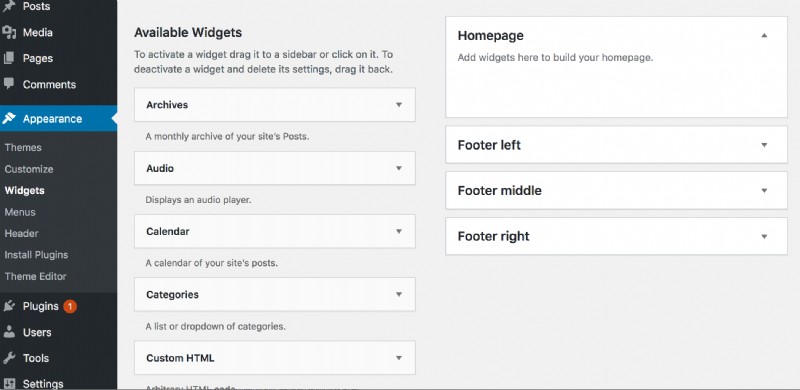
Widgety můžete přidat, upravit nebo odebrat kliknutím na Vzhled>> Widgety v levé nabídce.
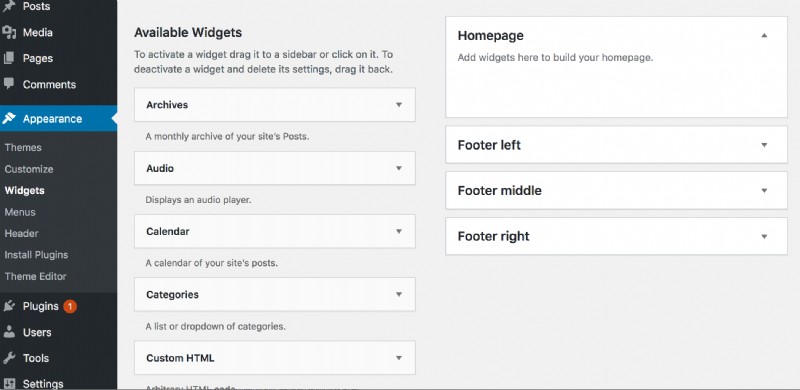
Přidejte doménu na svůj server
Klikněte na PŘIDAT DOMÉNU a podle zobrazených pokynů přidejte registraci domény na svůj server. Pokud byste chtěli podrobného průvodce tímto procesem, přečtěte si článek níže:
- Jak přidám doménu nebo subdoménu na svůj server?
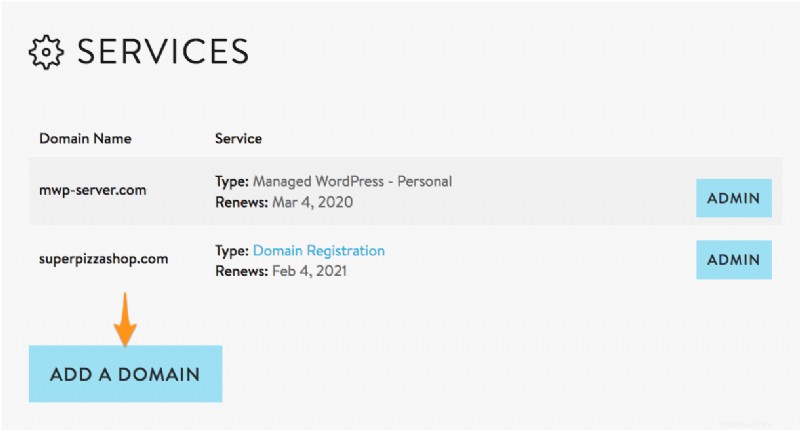
Uveďte svůj web do provozu
Ve výchozím nastavení vám Managed WordPress poskytne obecnou adresu URL, ze které můžete upravovat a navrhovat svůj web, dokud nebudete připraveni používat registraci vaší domény. Chcete-li to provést, budete chtít přidat svou doménu na svůj server a změnit název primární domény. Podrobné pokyny k tomuto procesu naleznete v následujícím článku:
- Jak mohu změnit název domény pro svůj web WordPress?
Blahopřejeme!
Nyní byste měli mít své první nastavení webu! Pokud máte stále dotazy ohledně obecného fungování vašeho serveru, neváhejte kontaktovat náš tým podpory 24/7 otevřením žádosti o podporu, zahájením chatu nebo nám zavolejte na číslo 1 310 841 5500.